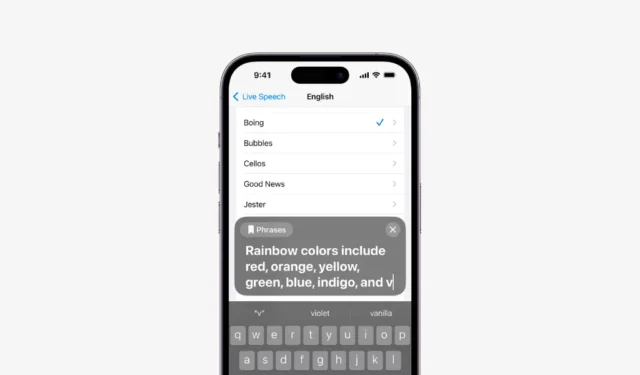
iPhones er absolut en af de bedste & de fleste premium smartphones at have; den er drevet af iOS, som tilbyder mange nyttige funktioner. For at gøre iPhone mere bekvem at bruge, tilføjede Apple også et par tilgængelighedsfunktioner.
Du kan udforske alle tilgængelighedsfunktioner på iPhone ved at gå gennem Indstillinger > Tilgængelighed. En af de mindre omtalte tilgængelighedsfunktioner på iPhone er Live Speech, som vil være vores emne i denne artikel.
Hvad er Live Speech på iPhone?
Live Speech er dybest set en tilgængelighedsfunktion på iPhone, der tillader brugere med talehandicap eller som ikke er i stand til at tale for at skrive tekst og derefter få den talt højt.
Live Speech er unik, fordi den fungerer under FaceTime og telefonopkald. Dette betyder ganske enkelt, at du kan skrive, hvad du vil sige, og få det talt højt i FaceTime og telefonopkald.
Funktionen er slået fra som standard; derfor skal du aktivere det fra tilgængelighedsindstillingerne på din iPhone.
Sådan aktiverer du Live Speech på din iPhone?
Nu hvor du ved, hvad Live Speech er, er det tid til at aktivere funktionen på din iPhone. Sådan kan du aktivere live tale på din iPhone.
1. For at komme i gang skal du åbne appen Indstillinger på din iPhone.

2. Når appen Indstillinger åbner, skal du trykke på Tilgængelighed.

3. På tilgængelighedsskærmen skal du trykke på Live Speech.

4. På den næste skærm skal du slå til kontakten ved siden af Live Speech. Nu skal du vælge det sprog, du vil have dine beskeder oplæst, og vælge stemmen. Du kan også forhåndsvise en stemme ved at trykke på afspilningsknappen ved siden af den.

Det er det! Dette vil aktivere tilgængelighedsfunktionen Live Speech på din iPhone.
Sådan bruger du Live Speech på din iPhone?
Nu hvor du har aktiveret Live Speech på din iPhone, er det vigtigt at forstå, hvordan du bruger det under FaceTime eller telefonopkald. Sådan bruger du Live Speech ved telefonopkald.
1. Foretag eller modtag et telefonopkald først.
2. Når opkaldet forbindes, tryk på sideknappen på din iPhone tre gange. Du skal trykke på sideknappen tre gange i træk.
3. Dette vil straks aktivere Live Speech. Skriv den besked du gerne vil have talt i tekstfeltet.

4. Når du har indtastet, skal du trykke på knappen Send. Live Speech læser teksten og læser den højt i modtagerens ende.
Det er det! Sådan kan du skrive for at tale under FaceTime og iPhone-opkald med Live Speech-funktionen.
Sådan opretter du personlig stemme til indtastning
Mens Apple tilbyder en del gode forudindstillinger for stemme, kan du tilføje din egen personlige stemme, hvis du ikke er tilfreds med dem.
At skabe en personlig stemme er en god måde at gøre din tale mere realistisk på. Sådan opretter du en personlig stemme til at skrive under opkald.
1. Åbn appen Indstillinger på din iPhone.

2. Når appen Indstillinger åbner, skal du trykke på Tilgængelighed.

3. På Tilgængelighed skal du trykke på Personlig stemme.

4. På den næste skærm skal du trykke på Opret en personlig stemme.

5. Tryk derefter på Fortsæt på skærmen Opret din personlige stemme.

Det er det! Nu bliver du bedt om at sige de sætninger, der vises på skærmen. Der vil være 150 sætninger, som du skal tale. Du kan tage din egen tid til at fuldføre denne proces.
Så denne guide handler om, hvordan man skriver og taler under telefonopkald på en iPhone. Fortæl os, hvis du har brug for mere hjælp til at bruge iPhone Live Speech-funktionen. Hvis du finder denne vejledning nyttig, så glem ikke at dele den med dine venner.




Skriv et svar